Windows 10のキャッシュをクリアしてシステムを高速化する方法
ウィンドウズ10でキャッシュをクリアする方法(ウィンドウズを速くする) キャッシュとは、データに素早くアクセスするためにコンピューター上に作成・保存される一時ファイルのことです。 キャッシュをクリアすることで、ハードドライブの空き容量を確保し、古くなったファイルや不要なファイルを削除すること …
記事を読む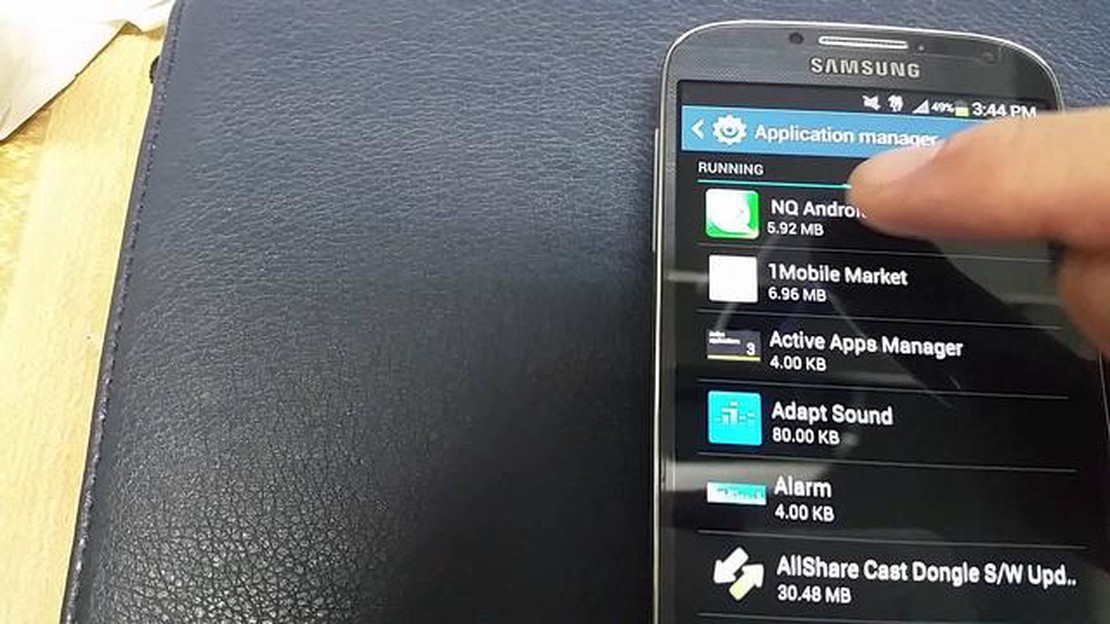
サムスンギャラクシーS4は、長い間そのカメラ機能を賞賛されており、ユーザーは魅力的な写真やビデオをキャプチャすることができます。 しかし、他の電子機器と同様に、ギャラクシーS4のカメラにも問題がないわけではありません。 この記事では、Galaxy S4ユーザーが経験する4つの一般的なカメラの問題を調査し、それらを解決するためのソリューションを提供します。
**1. 写真がぼやける
Galaxy S4のカメラで最もよく発生する問題の1つは、写真がぼやけることです。 ブレは、手ぶれ、レンズの汚れ、カメラ設定の誤りなど、さまざまな要因によって引き起こされる可能性があります。 この問題を解決するには、三脚を使用するか、固い面に携帯電話を安定させて、手ぶれを軽減してみてください。 さらに、レンズがきれいで、指紋や汚れがないことを確認してください。 最後に、カメラの設定を確認し、ピントが距離と被写体に対して正しく設定されていることを確認してください。
**2. カメラのピントが合わない
Galaxy S4のカメラのピントが合わない場合、ソフトウェアの不具合やハードウェアの問題が考えられます。 まず、携帯電話を再起動し、問題が続くかどうかを確認してください。 それでも問題が解決しない場合は、カメラアプリのキャッシュとデータをクリアするか、工場出荷時リセットを実行する必要があるかもしれません。 それでも問題が解決しない場合は、サムスンのサポートに連絡するか、専門の技術者に相談することをお勧めします。
**3. フラッシュが動作しない
ギャラクシーS4カメラのもう一つの一般的な問題は、フラッシュが正常に動作しないことです。 暗い場所で写真を撮るときにフラッシュが点灯しない場合、フラッシュモジュールの不具合やソフトウェアの不具合が原因である可能性があります。 まず、カメラ設定でフラッシュが有効になっているかどうかを確認します。 有効になっているにもかかわらず動作しない場合は、携帯電話を再起動して問題が解決するかどうかを確認してください。 解決しない場合は、フラッシュモジュールの修理または専門家による交換が必要な場合があります。
**4. カメラアプリのクラッシュ
Galaxy S4のカメラアプリがクラッシュまたはフリーズし続ける場合、かなりイライラすることがあります。 この問題は、古いソフトウェアや競合するアプリなど、多くの要因によって引き起こされる可能性があります。 まず、お使いの携帯電話が最新のソフトウェアアップデートを実行していることを確認することから始めましょう。 それでも問題が解決しない場合は、カメラアプリのキャッシュとデータをクリアするか、競合を引き起こしている可能性のある最近インストールしたアプリをアンインストールしてみてください。 これらの解決策がどれもうまくいかない場合は、工場出荷時のリセットを実行するか、サムスンのサポートに連絡してさらなる支援を受けることを検討する必要があるかもしれません。
これらのトラブルシューティングのステップに従うことで、Samsung Galaxy S4の一般的なカメラの問題を克服し、美しい写真やビデオを撮影し続けることができるはずです。
Samsung Galaxy S4でよくあるカメラの不具合とその解決方法をご紹介します:
***ぼやけた写真:**あなたの写真がぼやけて出てくる場合は、まず、レンズがきれいであることを確認してください。 マイクロファイバークロスで優しく汚れや指紋を拭き取ってください。 それでも問題が解決しない場合は、携帯電話を再起動するか、カメラの設定をデフォルトにリセットしてみてください。 どの解決策もうまくいかない場合は、ハードウェアに問題がある可能性がありますので、サムスンにお問い合わせください。
データの損失が発生する可能性があるため、トラブルシューティングの手順を実行する前に、必ず写真をバックアップすることを忘れないでください。 これらの解決策がどれもうまくいかない場合は、サムスンのサポートに連絡するか、専門の技術者に相談することをお勧めします。
こちらもお読みください: RealMe 6iのカメラ設定を簡単にリセットする方法をご紹介します。
Samsung Galaxy S4 カメラがぼやけた写真を撮る場合、いくつかの原因と解決策が考えられます:
いずれの方法でも問題が解決しない場合は、サムスンのサポートに連絡するか、専門の技術者に相談してください。
こちらもお読みください: サムスンギャラクシーJ6のマイクが反応しない問題のトラブルシューティング方法
Samsung Galaxy S4 のカメラのピントが正しく合わないという問題が発生した場合、問題を解決するために取ることができる手順がいくつかあります。
これらの手順を試してもカメラのフォーカスの問題が解決しない場合は、ハードウェアの問題である可能性があります。 その場合は、サムスンのサポートに連絡するか、認定サービスセンターにデバイスを持ち込み、さらにサポートを受けることをお勧めします。
Samsung Galaxy S4 カメラがフリーズまたはクラッシュし続ける場合、問題をトラブルシューティングし、修正するために取ることができるいくつかのステップがあります:
これらの手順のいずれでも問題が解決しない場合は、サムスンのサポートに連絡するか、さらなる支援のためにサービスセンターを訪問することを検討する必要があるかもしれません。
Samsung Galaxy S4 カメラに何らかの問題が発生した場合、さまざまなエラーメッセージが表示されることがあります。 以下は一般的なエラーメッセージとその対処方法です:
Samsung Galaxy S4のカメラで他のエラーメッセージが表示される場合は、そのエラーメッセージに関連する特定の解決策を検索するか、Samsungのサポートに連絡することをお勧めします。
Samsung Galaxy S4のカメラのピントが合わない場合、問題を解決するために試せることがいくつかあります。 まず、カメラレンズがきれいで、汚れやよごれがないことを確認してください。 マイクロファイバークロスで優しくゴミを拭き取ってください。 それでもうまくいかない場合は、カメラアプリのキャッシュとデータを消去してみてください。 設定」>「アプリ」>「カメラ」>「ストレージ」>「キャッシュを消去」と進みます。 それでもダメな場合は、携帯電話を工場出荷時の設定にリセットするか、サムスンにお問い合わせください。
Samsung Galaxy S4で撮影した写真がぼやけてしまう場合、いくつかの原因が考えられます。 まず、写真を撮るときに手が安定していることを確認してください。 カメラを振ったり動かしたりすると、ブレた写真になることがあります。 さらに、カメラの設定を確認し、手ブレ補正が有効になっていることを確認してください。 それでも問題が解決しない場合は、マイクロファイバークロスでカメラのレンズをクリーニングしてみてください。 いずれの解決策も有効でない場合は、カメラのハードウェアに問題がある可能性がありますので、サムスンにお問い合わせください。
Samsung Galaxy S4のフラッシュが動作しない場合、問題を解決するために試せることがいくつかあります。 まず、カメラアプリの設定でフラッシュがオンになっていることを確認します。 すでにオンになっている場合は、携帯電話を再起動してからカメラアプリをもう一度開いてみてください。 それでもフラッシュが動作しない場合は、ハードウェアに問題がある可能性がありますので、Samsungにお問い合わせください。
Samsung Galaxy S4で撮影した写真が黄色味を帯びている場合、カメラのホワイトバランス設定が原因である可能性があります。 カメラアプリを開き、設定アイコンをタップし、ホワイトバランスオプションを選択することで、ホワイトバランスを調整することができます。 そこから、異なるプリセットを選択するか、手動でホワイトバランスを調整することができます。 問題が解決しない場合は、マイクロファイバークロスでカメラのレンズをクリーニングしてみてください。 どの解決策もうまくいかない場合は、カメラのハードウェアに問題がある可能性があります。
Samsung Galaxy S4のカメラのピント合わせに通常より時間がかかる場合、いくつかの原因が考えられます。 まず、カメラのレンズが汚れていないか確認してください。 レンズが汚れていると、ピント合わせに時間がかかることがあります。 さらに、カメラアプリの設定を確認し、特殊効果やフィルターが有効になっていないか確認してください。 問題が解決しない場合は、携帯電話を工場出荷時の設定にリセットするか、サムスンにお問い合わせください。
Samsung Galaxy S4 カメラのピントが正しく合わない場合、柔らかい布でレンズをクリーニングし、レンズの邪魔になる汚れやシミがないことを確認してください。 また、カメラアプリで設定アイコンをタップし、“設定をリセット “を選択して、カメラ設定をリセットしてみることもできます。 これらの手順でうまくいかない場合は、ハードウェアの問題である可能性があります。サムスンに連絡してさらにサポートを受けるか、カメラモジュールの交換を検討する必要があるかもしれません。
ウィンドウズ10でキャッシュをクリアする方法(ウィンドウズを速くする) キャッシュとは、データに素早くアクセスするためにコンピューター上に作成・保存される一時ファイルのことです。 キャッシュをクリアすることで、ハードドライブの空き容量を確保し、古くなったファイルや不要なファイルを削除すること …
記事を読むPS5でゴッド・オブ・ウォー・ラグナロクがクラッシュするのを直す方法 ゴッド・オブ・ウォー』シリーズのファンで、最近PlayStation 5で待望の『ゴッド・オブ・ウォー ラグナロク』を手に入れた方は、ゲームがクラッシュする問題に遭遇したかもしれません。 ゲームプレイ中のクラッシュにはイライラさせ …
記事を読むあなたのソフトウェアを守る5つのアンチデバッグテクニック 今日、ソフトウェアのセキュリティは開発者にとって重要な課題の一つです。 ソフトウェア開発者が直面する脅威は数多くありますが、その 1 つがプログラムのデバッグです。 デバッグを行うことで、実行中のプログラムの動作を解析し、変更することが可能に …
記事を読む7 2023年に最高の格安再生タブレット 品質に妥協しない予算に優しいタブレットをお探しですか? もう探す必要はありません! この記事では、我々はあなたが情報に基づいた決定を下すのに役立つ2023年のトップ7手頃な価格の改装されたタブレットをまとめた。 整備済タブレットは、機能を犠牲にすることなくお …
記事を読むギャラクシーS9でボイスメールを設定する方法 サムスンギャラクシーS9は、ボイスメールを設定する機能を含む様々な機能を提供する多機能なスマートフォンです。 ボイスメールは、電話に出られないときに音声メッセージを受信して保存できる便利なツールです。 Galaxy S9でボイスメールを設定すれば、重要な …
記事を読むギャラクシーS8の通話の問題を解決する方法:いくつかのコールを受信しない サムスンギャラクシーS8を所有しており、一部の通話を受信できない問題が発生している場合、あなただけではありません。 これは多くのユーザーが遭遇している一般的な問題ですが、幸いなことに、この問題を解決するのに役立つ解決策がいくつ …
記事を読む